ถ้าหากถามถึงสิ่งที่รบกวนจิตใจและสายตาเวลาที่เข้าใช้งาน Social Network ก็คงหนีไม่พ้นเรื่องของ Video Autoplay มีอยู่มากมายบนทวิตเตอร์และแอพพลิเคชั่นสุดฮิตอย่างเฟสบุ๊คอย่างแน่นอนครับ ซึ่งผมก็เป็นอีกหนึ่งคนที่รู้สึกขัดใจมากเวลาที่เปิดเข้าไปใช้งานโซเชี่ยวเหล่านี้แล้วเจอวีดีโอเด้งขึ้นมาเล่นเองอัตโนมัติให้เห็นบ่อยๆ
ในขณะเดียวกันวีดีโอเหล่านี้สร้างประโยชน์สำหรับผู้โฆษณาได้อย่างมากมาย และหวังที่จะเผยแพร่ให้กับผู้ที่เข้าถึงสื่อสังคมออนไลน์ของพวกเขาเป็นจำนวนมาก แต่ในทางกลับกัน สำหรับผู้ใช้งานแล้ววีดีโอเหล่านี้กลับสร้างความรบกวนและรำคาญใจให้ผู้ใช้งานเป็นอย่างมาก วันนี้ผมจึงจะมาแนะนำวิธีการปิดวีดีโอเหล่านี้ให้ได้ทราบกัน มาเริ่มเลยดีกว่าครับ
การตั้งค่าปิด Video Autoplay ใน Twitter บนหน้าเดสท็อปส์
1. เข้าไปที่ www.twitter.com
2. กดดรอปดาวน์ที่รูปข้างซ้ายของปุ่ม ![]() ที่อยู่ด้านบนขวามือ
ที่อยู่ด้านบนขวามือ
3.จากนั้นจะเห็นปุ่มตั้งค่าโผล่มาดังในภาพ ก็ให้กดที่คำว่า Setting ได้เลย
4. เลื่อนหน้าจอลงมาด้านล่างจะเจอหัวข้อในส่วนของ Content ให้เอาเครื่องหมายถูกตรงคำว่า VideoAutoplay ออกแล้วกด SaveChange เท่านี้ก็เสร็จสิ้นการตั้งค่าแล้วครับ
ในส่วนถัดไปจะเป็นการตั้งค่าของ Application Facebook ที่มีทั้งบนระบบ Android และ iOS ครับ
การตั้งค่าปิดบน Facebook (Android)
1. เข้าไปที่ Application Facebook บนมือถือหรือแทบเล็ต
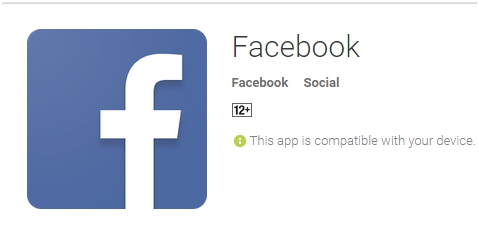
2. เลื่อนลงมาด้านล่างในส่วนของ Help & Setting จะเจอเมนูคำว่า App Setting กดเลือกเข้าไปเลยครับ
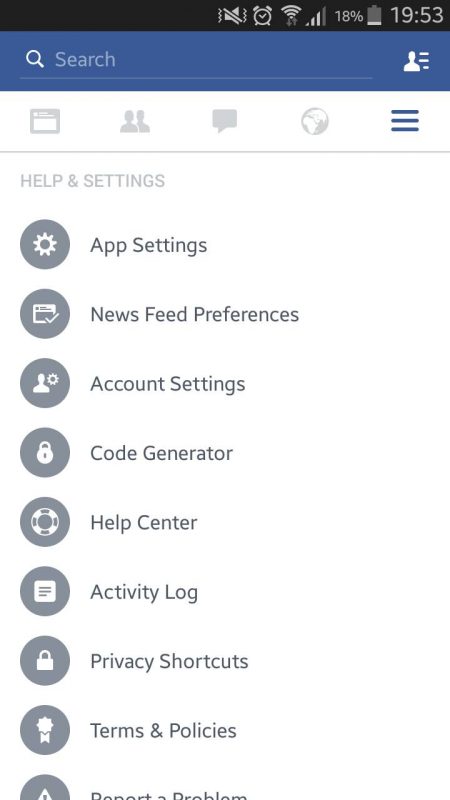 3. กดเข้าไปที่ Video Play Automatically
3. กดเข้าไปที่ Video Play Automatically
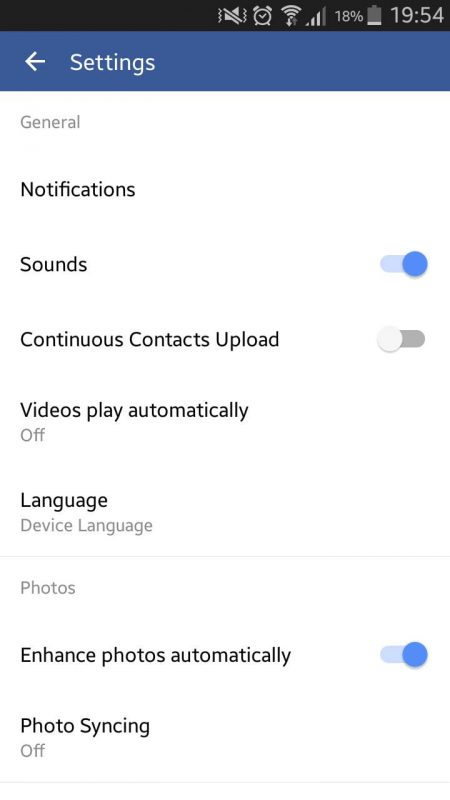 4. เลือก Off ดังในภาพ เท่านี้ก็เป็นอันเรียบร้อยครับ
4. เลือก Off ดังในภาพ เท่านี้ก็เป็นอันเรียบร้อยครับ
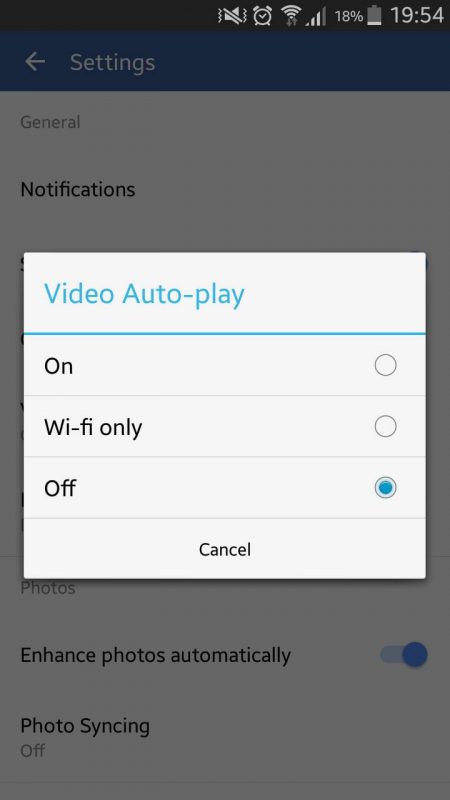
การตั้งค่าปิดบน Facebook (IOS)
1. เข้าไปที่ Application Facebook บน iPhone/iPad
2. เลื่อนลงมาด้านล่างในส่วนของ การตั้งค่า จะเจอเมนูคำว่า การตั้งค่าบัญชีผู้ใช้ กดเลือกเข้าไปเลยครับ
3. กดเข้าไปที่ Video
4. หลังจากนั้นกด Off ก็จะเป็นการปิดวิดีโอดังในภาพด้านล่างและในส่วนของ iOS สามารถเลือกให้วีดีโอเล่นเฉพาะเมื่อเชื่อมต่อกับไวไฟได้ด้วยครับ
ไม่ยากอย่างที่คิดเลยใช่มั้ยครับกับการตั้งค่าที่ผมแนะนำไปถ้าหากมีข้อสงสัยสามารถมาคอมเม้นท์ถามพวกเราที่ที่ด้านล่างบทความนี้ได้เลยนะครับยินดีตอบทุกคำถามเลยครับ 🙂


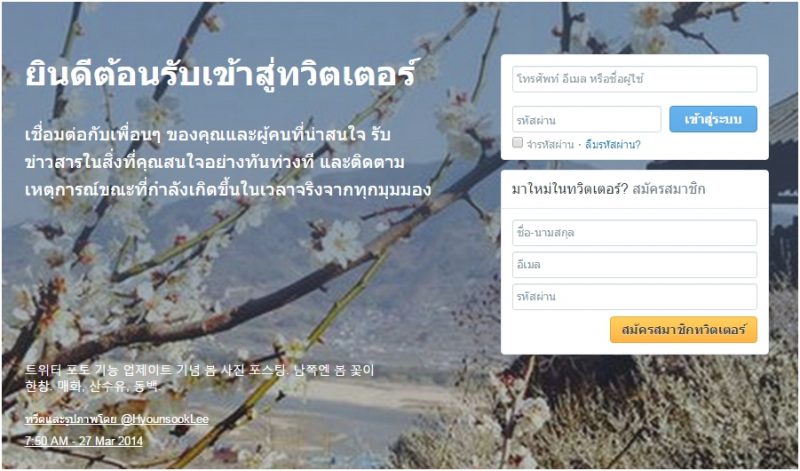
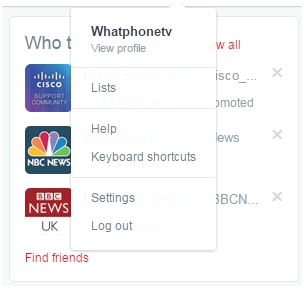

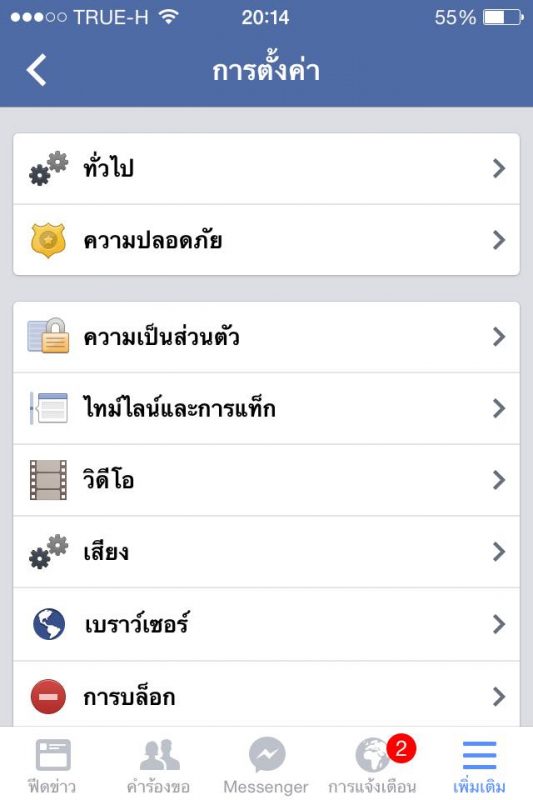
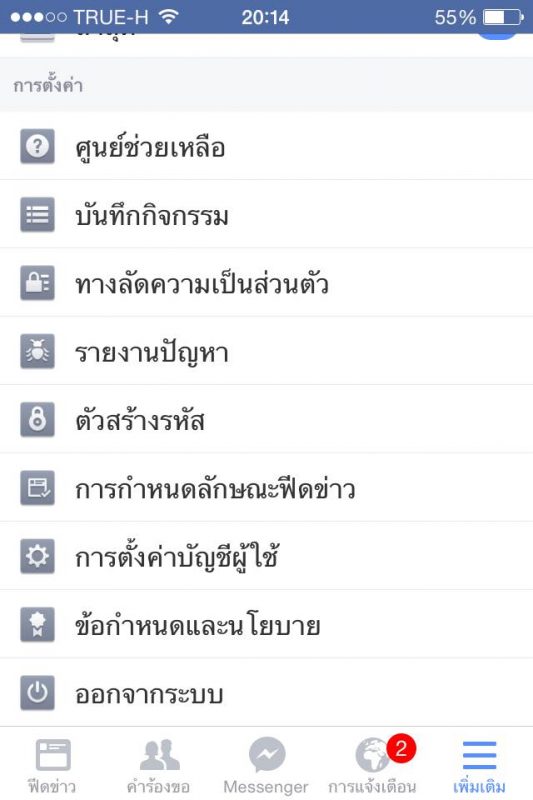
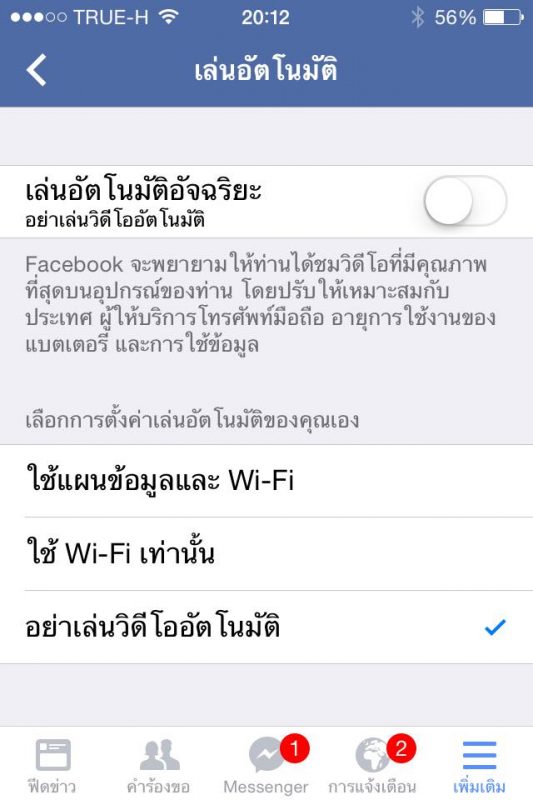
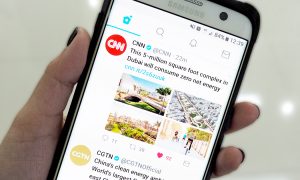












You must be logged in to post a comment.